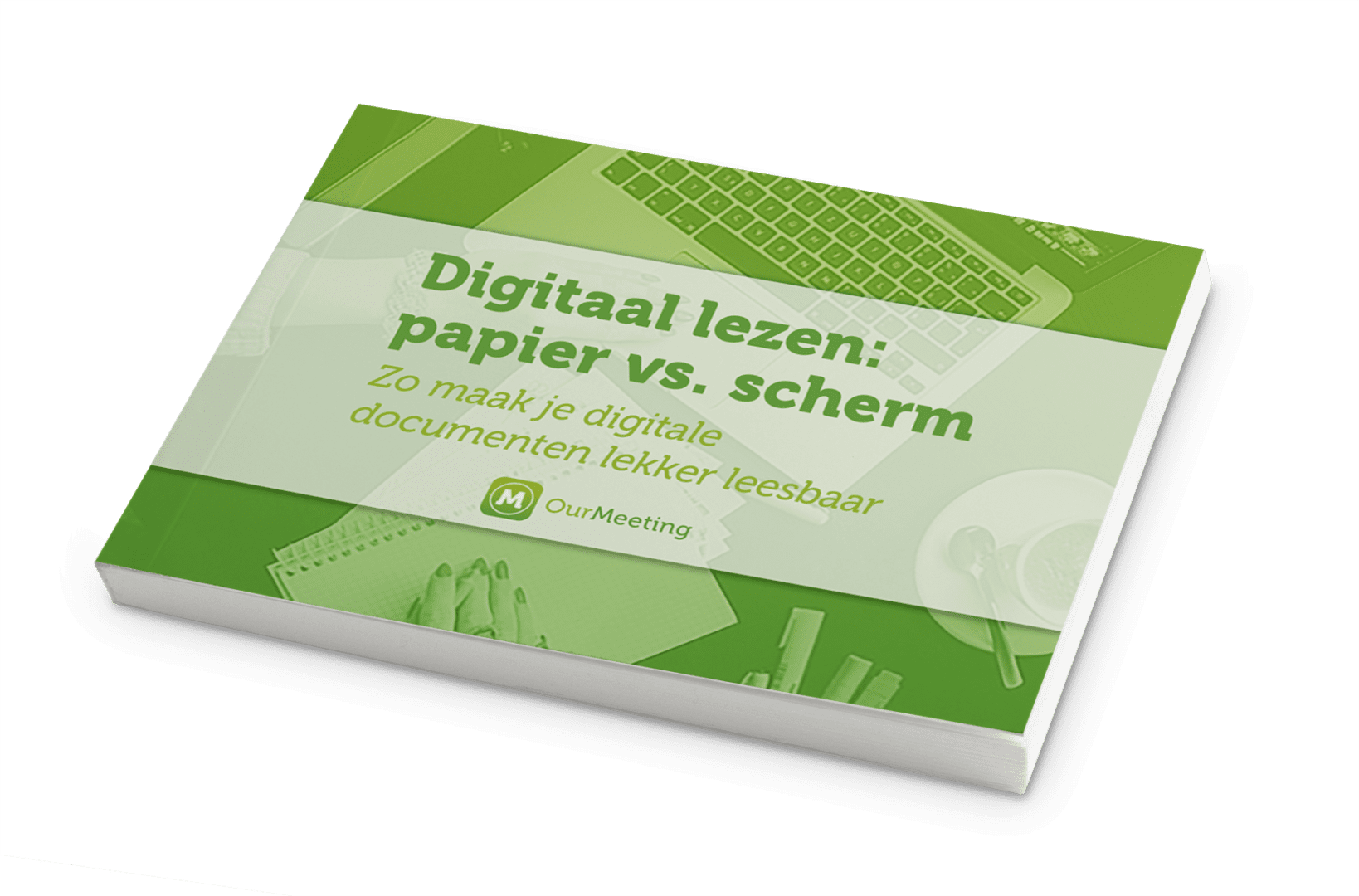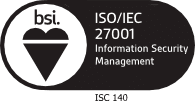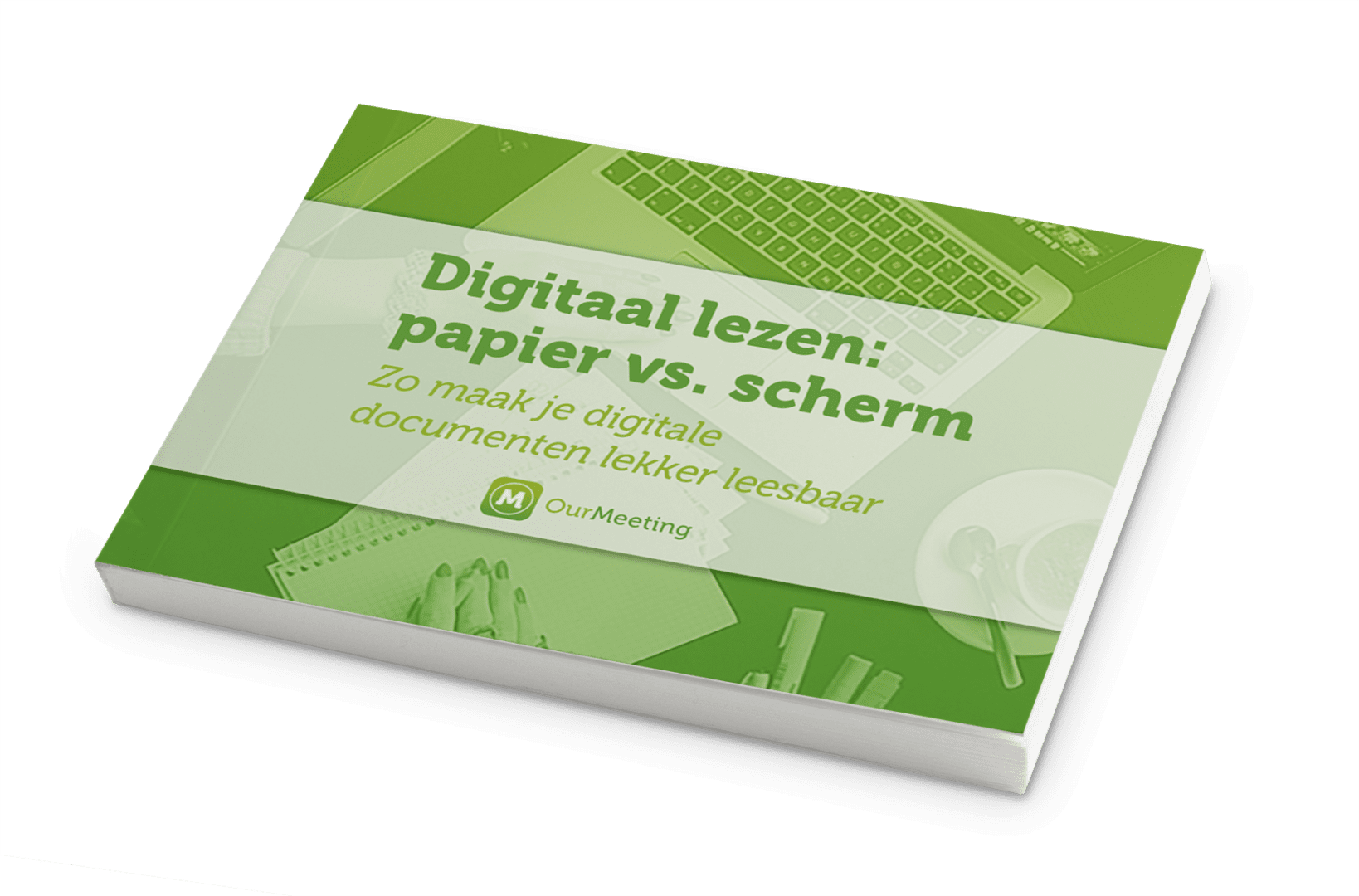
Vermoeide ogen? 6 gezonde tips voor lezen van je laptop
Blog, TipsVergadergedrag
Van welk soort scherm lees je het lekkerst? En welke instellingen op je device helpen daarbij? Zes tips om vermoeide ogen te voorkomen.
Werkdocumenten lezen van een laptop of tablet: het is niet altijd even prettig. Lezen van een scherm kan ervoor zorgen dat je ogen vermoeid raken. En daardoor kan het zo zijn dat je de informatie die je leest minder goed opslaat. Lezen van papier is namelijk anders dan lezen van een scherm, legden we eerder al uit in de blogpost lekker online lezen.
De instellingen van je device en de omstandigheden waarin je leest, helpen je optimaal te lezen van een scherm. Wat helpt? Dat leggen we in deze blog uit samen met Gert van der Vloed. Van der Vloed is Human Technology Interfacing Expert bij FriendlyUsers. Of beter gezegd: hij zet psychologische kennis in om de gebruiksvriendelijkheid van technologie en digitale applicaties te verhogen. Van der Vloed geeft tips.
Zet de ‘night mode’ aan
Lees je aan het einde van de dag of in de avond? Zet indien mogelijk dan de nachtmodus aan op je device. Deze nachtmodus geeft in plaats van blauw licht een geelachtig, warmer licht en is bedoeld om te lezen in de avond. Het blauwe licht brengt namelijk de aanmaak van melatonine in de war, het stofje waar je ’s avonds slaperig van wordt.
Sommige devices (zowel tablets, smartphones als laptops) hebben deze ‘night mode’-optie automatisch en is het een kwestie van inschakelen. Op Apple-apparaten heet deze functie bijvoorbeeld ‘Night Shift’. Voor andere devices moet je eerst een app downloaden, bijvoorbeeld de Night Mode app voor Android-devices.
Contrast
Niet iedereen leest er even goed bij: een hoog contrast op je scherm. Dit fellere licht kan een flink beroep doen op de vermoeidheid van je ogen en dus op je hersenbelasting. Maar, zo blijkt uit onderzoek van Kretzschmar et al. (2013): een hoog contrast kan oudere ogen juist helpen om makkelijker en sneller te lezen.
Van der Vloed: ‘Bij een lager contrast, hebben oudere ogen namelijk meer moeite om letters te herkennen.’ Lees je ’s avonds? Vergeet dan niet de nachtmodus aan te zetten.
Gebruik de afleidingsvrije modus
Veel mensen hebben de neiging om zich tijdens het lezen te laten leiden door het ‘dopamine-effect’. Binnenkomende notificaties of pushberichten zijn nieuw en dús interessant. Ook al zijn ze dat eigenlijk helemaal niet; het pufje dopamine dat je hersenen vrijgeven zegt van wel. Deze dopaminerespons leidt namelijk tot een beloningsrespons: een lekker gevoel. Bouwers van applicaties ontwerpen niet voor niets apps die verslavend zijn. Wie productief wil lezen, zet dus notificaties uit.
Nog beter: zet je applicatie op volledig scherm of de afleidingsvrije modus. De afleidingsvrije modus in de OurMeeting-app biedt maximale leesruimte. Dus: zoveel mogelijk navigatie weg, maar wel zo, dat je toch makkelijk bij je ondersteunende functies kan komen – mocht je die nodig hebben.
Download de gratis whitepaper Papier versus scherm: Zo maak je digitaal lezen makkelijk
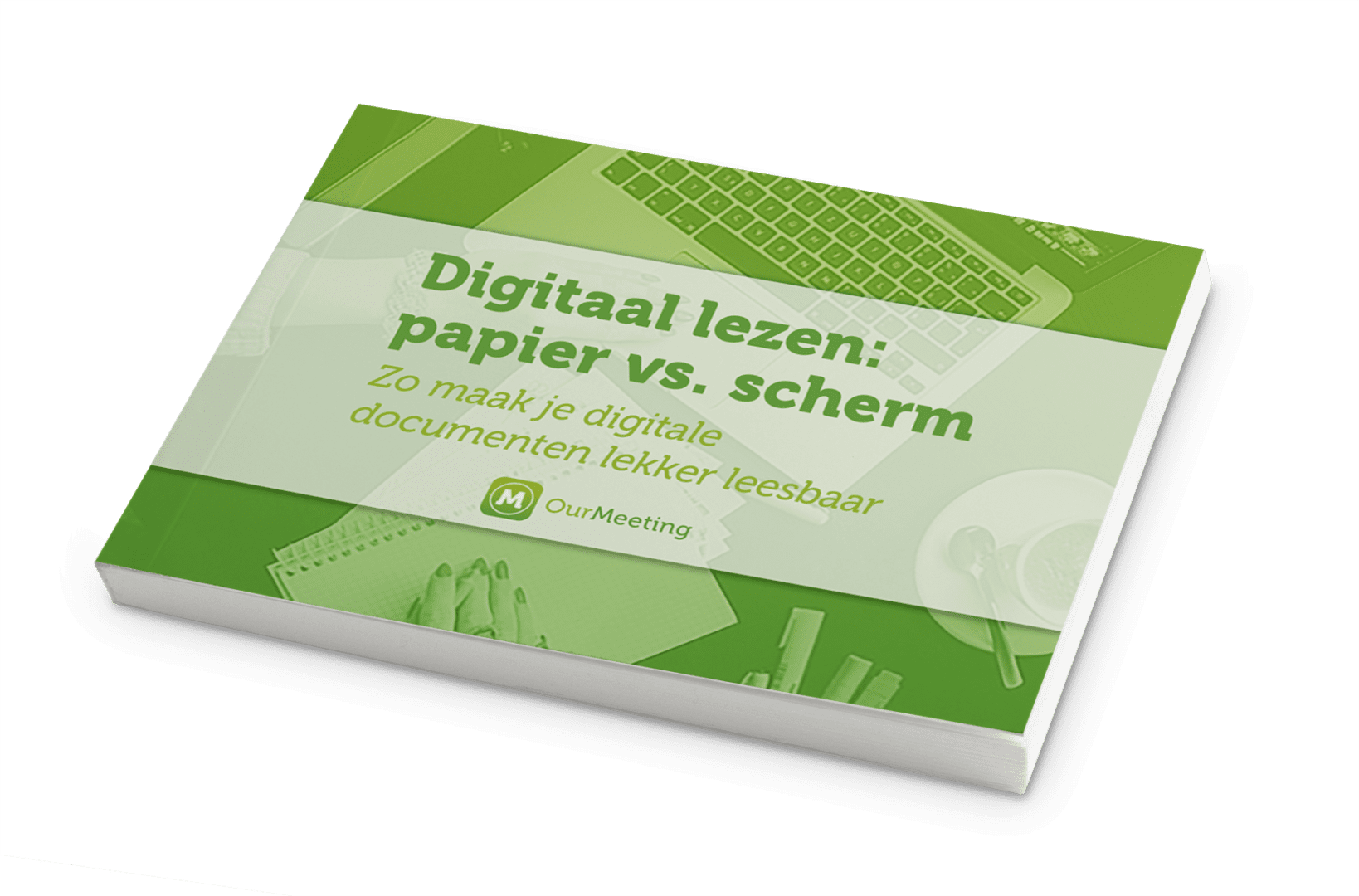
Kies voor een groter scherm
Welk formaat scherm het beste leest, hangt grotendeels af van je eigen voorkeur. Wanneer je ogen minder goed zijn, heb je bijvoorbeeld baat bij een groter scherm.
Maar ook wanneer je vooral PDF-documenten van je device leest, kies je beter voor een groter scherm. Deze zijn vaak bedoeld om uit te printen of om te lezen van een laptop- of computerscherm. Wat betreft tablets zijn de 9- of 10 –inch schermen het beste hiervoor: daarmee hoef je minder in te zoomen en te scrollen. Een 7-inch is daarom dus minder geschikt.
Lees ook: 9 opmaaktips voor lezen van je iPad
Kies een hoge pixeldichtheid
‘Het oog heeft het meeste baat bij een scherm met een zo hoog mogelijke pixeldichtheid’, adviseert Van der Vloed. ‘Je natuurlijke leeservaring is het beste als je de “graankorrel” van de pixels niet ziet. In het lezen vertaalt dit zich in scherpte van de letter. Hoe scherper de letter, hoe makkelijker je leest.’
Omgerekend naar de pixeldichtheid van een scherm, geven alle devices boven de 200 pixels per inch (ppi) een prima leeservaring. Alles boven de 240 ppi is goed. Hoe hoger de ppi, hoe scherper het beeld. Ter vergelijking: de iPads van Apple beginnen vanaf 264 ppi.
Creëer de juiste leesomstandigheden
Natuurlijk: hoe je het lekkerst leest is voor iedereen anders. Met een muziekje of zonder, overdag of ’s avonds, met de kat op schoot of niet. Maar om je hersenen duurzaam te gebruiken, zorg je dat ze zo min mogelijk vermoeid raken.
Lees je van een scherm, zorg dan dat er minstens één ander lampje aanstaat. De mengeling van ‘vloeiend licht’ en ‘onnatuurlijk licht’ geeft een betere leeservaring dan alleen het licht van je device. En zoals met elk soort repetitief werk: neem regelmatig een korte pauze en kijk even weg van je scherm. Je ogen zullen je dankbaar zijn.
TIP: Wat doen je ogen en hersenen eigenlijk als je leest? En wat zijn de verschillen tussen lezen van papier en een scherm? Lees er alles over in de gratis whitepaper Papier versus scherm: Zo maak je digitaal lezen makkelijk.
Download de gratis whitepaper Papier versus scherm: Zo maak je digitaal lezen makkelijk.